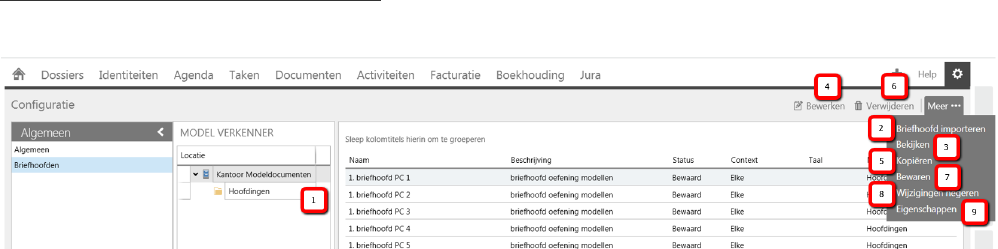86
Briefhoofd
Configuratie -> Algemeen -> Briefhoofden
1. Briefhoofden: U krijgt alle beschikbare briefhoofden te zien met de mappenstructuur waarin
ze zijn opgeslagen.
2. Briefhoofd importeren: U kan lokaal een briefhoofd selecteren die moet worden
geïmporteerd in KLEOS. U vult dan de verdere eigenschappen in (zie vanaf punt 10).
3. Bekijken: U selecteert een briefhoofd en drukt op 'Bekijken'. Uw briefhoofd zal in een WORD
document openen. Alle aanpassingen die u hier doet worden NIET opgeslagen.
4. Bewerken: U selecteert een briefhoofd en drukt op 'Bewerken'. Uw briefhoofd zal via de
Interne KLEOS editor of in een WORD document openen (afhankelijk van uw ingestelde
tekstverwerker). Alle aanpassingen die u hier doet kunnen worden opgeslagen.
5. Kopiëren: U selecteert een briefhoofd en drukt op 'Kopiëren'. U vult de gewenste
eigenschappen in (zie vanaf punt 10). Let erop dat wanneer u een gewoon briefhoofd (niet multi)
kopieert, u ook de variabele §stylename§ in het briefhoofd gelijk stelt aan de naam van uw
briefhoofd in KLEOS.
6. Verwijderen: U selecteert een briefhoofd en drukt op 'Verwijderen'. Het geselecteerde
briefhoofd is nu verwijderd.
7. Bewaren: Indien een briefhoofd de status 'Geopend' heeft en u wilt het briefhoofd bewaren,
dan selecteert u het briefhoofd en drukt u op 'Bewaren'. (de kans bestaat dat deze door een
andere gebruiker is geopend, deze zal dan de actie moeten uitvoeren)
8. Wijzigingen negeren: Indien een briefhoofd de status 'Geopend' heeft en u wilt de wijzigingen
aan het briefhoofd negeren, dan selecteert u het briefhoofd en drukt u op 'Wijzigingen
negeren'. (de kans bestaat dat deze door een andere gebruiker is geopend, deze zal dan de actie
moeten uitvoeren)
9. Eigenschappen: U selecteert een briefhoofd en drukt op 'Eigenschappen'. Een scherm zal zich
openen waarin u de eigenschappen kan aanpassen (zie vanaf punt 10).